Смарт папка: различия между версиями
Нет описания правки |
Нет описания правки |
||
| Строка 1: | Строка 1: | ||
== '''Описание ситуации''' == | == '''Описание ситуации''' == | ||
Внутри платформа SmartPlayer существует функциональность под название Smart Folder или же умная папка. Данная функциональность позволяет автоматически вносить в трансляцию новый контент, который был добавлен в папку, без обязательного создания новой трансляции, а также | Внутри платформа SmartPlayer существует функциональность под название Smart Folder или же умная папка. Данная функциональность позволяет автоматически вносить в трансляцию новый контент, который был добавлен в папку, без обязательного создания новой трансляции, а также бесшовной интеграции нового контента в трансляцию. | ||
== '''Логика работы''' == | == '''Логика работы''' == | ||
Изначально пользователю необходимо создать папку и наполнить ее нужным контентом, в разделе "Контент". | |||
{{Note|Поддерживаемый smart папкой контент на данный момент ограничен двумя форматами: изображение и видео. |warn}} | {{Note|Поддерживаемый smart папкой контент на данный момент ограничен двумя форматами: изображение и видео. |warn}} | ||
Для того чтобы обычная папка превратилась в smart-папку, пользователю необходимо для начала присвоить правила папке. После присвоения правил готовую smart папку пользователь помещает в трансляцию, закладывая ее в страницу контента.<br> | Для того чтобы обычная папка превратилась в smart-папку, пользователю необходимо для начала присвоить правила папке. После присвоения правил готовую smart папку пользователь помещает в трансляцию, закладывая ее в страницу контента.<br> | ||
| Строка 9: | Строка 9: | ||
=== '''Создание папки в разделе "Контент"''' === | === '''Создание папки в разделе "Контент"''' === | ||
Для начала пользователю необходимо зайти в раздел "Контент" личного кабинета и создать там папку. | Для начала пользователю необходимо зайти в раздел "Контент" личного кабинета и создать там папку. | ||
Следующим шагом пользователь находит созданную папку и выделяет ее кликом мыши. Справа появляется сайдбар с настройками, которые позволяют взаимодействовать с папкой. | [[File:Раздел_контент_в_личном_кабинете.png|thumb|center| Раздел "Контент" в личном кабинете.|800px]] | ||
Пользователь может это сделать через категории, которые находятся внутри раздела "Контент". | |||
[[File:Создать_папку_в_лк.png|thumb|center| Категория "Создать папку".|800px]] | |||
Для завершения процесса создания папки необходимо присвоить ей название. | |||
[[File:Создание_папки.png|thumb|center| Окно создания папки.|800px]] | |||
После заполнения названия папки, пользователю необходимо нажать клавишу "Сохранить". | |||
=== '''Присвоение правила к папке и получение статуса "Smart"''' === | |||
Следующим шагом пользователь находит созданную папку и выделяет ее кликом мыши. | |||
[[File:Тестовая_папка_.png|thumb|center| Созданная папка.|800px]] | |||
Справа появляется сайдбар с настройками, которые позволяют взаимодействовать с папкой. | |||
[[File:Правила_.png|thumb|center| Сайдбар с настройками папки.|800px]] | |||
В этих настройках пользователю необходимо найти строку "Правила" и кликнуть по этой строке. | В этих настройках пользователю необходимо найти строку "Правила" и кликнуть по этой строке. | ||
После нажатия на строку "Правила", пользователю откроется новое окно. | |||
[[File:Окно_новых_правил_.png|thumb|center| Окно правил.|800px]] | |||
Необходимо нажать на иконку в виде "+" и добавить новое правило.<br> | |||
Перед пользователем откроется еще одно окно, со списком параметров. | |||
[[File:Окно_правил.png|thumb|center| Окно правил со списком параметров.|800px]] | |||
== Минимальные требования == | == Минимальные требования == | ||
Версия от 12:51, 29 января 2024
Описание ситуации
Внутри платформа SmartPlayer существует функциональность под название Smart Folder или же умная папка. Данная функциональность позволяет автоматически вносить в трансляцию новый контент, который был добавлен в папку, без обязательного создания новой трансляции, а также бесшовной интеграции нового контента в трансляцию.
Логика работы
Изначально пользователю необходимо создать папку и наполнить ее нужным контентом, в разделе "Контент".
Для того чтобы обычная папка превратилась в smart-папку, пользователю необходимо для начала присвоить правила папке. После присвоения правил готовую smart папку пользователь помещает в трансляцию, закладывая ее в страницу контента.
После создания трансляции, пользователь может спокойно добавлять в эту папку подходящий контент, который после завершения текущего цикла проигрывания в трансляции будет добавлен и отображен в следующем цикле. В случае, если, к трансляции работает на несколько устройств, обновленный контент будет транслироваться на всех устройствах привязанных к трансляции.
Принцип действия
Создание папки в разделе "Контент"
Для начала пользователю необходимо зайти в раздел "Контент" личного кабинета и создать там папку.
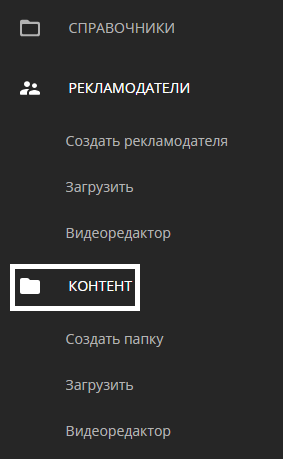
Пользователь может это сделать через категории, которые находятся внутри раздела "Контент".
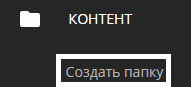
Для завершения процесса создания папки необходимо присвоить ей название.
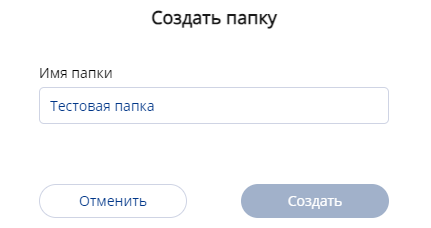
После заполнения названия папки, пользователю необходимо нажать клавишу "Сохранить".
Присвоение правила к папке и получение статуса "Smart"
Следующим шагом пользователь находит созданную папку и выделяет ее кликом мыши.

Справа появляется сайдбар с настройками, которые позволяют взаимодействовать с папкой.
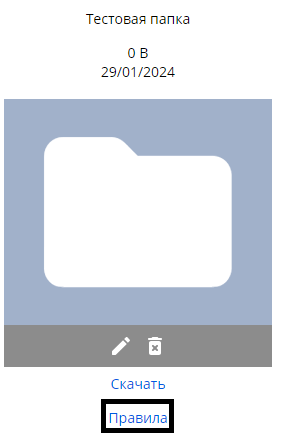
В этих настройках пользователю необходимо найти строку "Правила" и кликнуть по этой строке. После нажатия на строку "Правила", пользователю откроется новое окно.
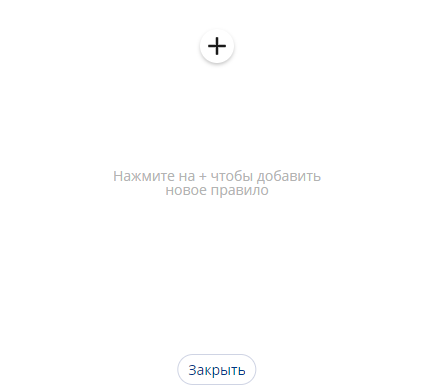
Необходимо нажать на иконку в виде "+" и добавить новое правило.
Перед пользователем откроется еще одно окно, со списком параметров.
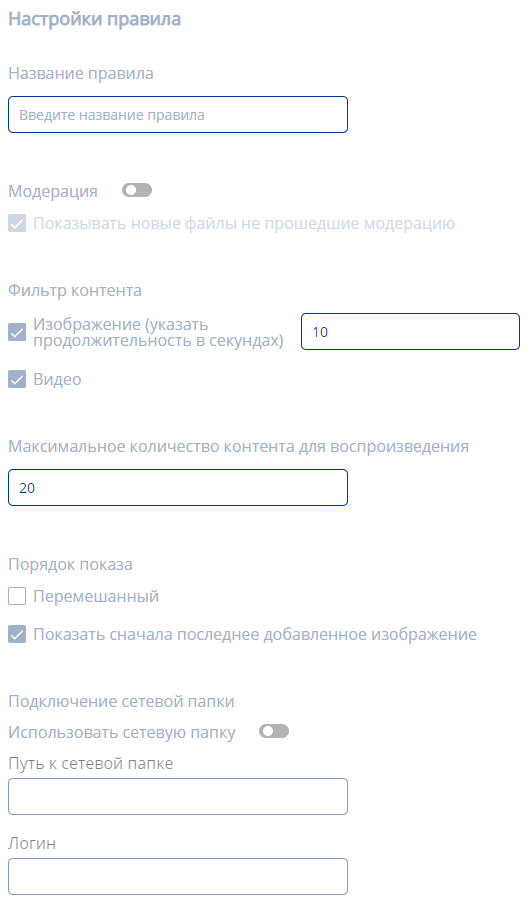
Минимальные требования
- Версия приложения Windows версия >2.12.3
- Версия приложения WebOS
Итоговый рездультат
Пользователь понимает и знает как пользоваться функцией Smart Folder, а также может ее использовать для реализации своих задач внутри личного кабинета.